関連リンク
NASバックアップのためのIDrive® e2とVeeam®の統合
Veeam®Backup & Replicationは、ファイル共有およびNASデバイスを含む非構造化データに信頼性の高い保護を提供します。Veeam®と IDrive® e2を統合することで、NASバックアップに安全でスケーラブルなS3互換クラウドストレージを活用し、データの耐久性、柔軟なアーカイブ、および簡単なリカバリを確保することができます。
前提条件
作業を始める前に、以下のことを確認してください:
- 有効なIDrive®e2アカウント。お持ちでない場合は、こちらからご登録ください。
- IDrive®e2のバケット。バケットを作成し、 パブリックアクセスを割り当てる方法をご覧ください。
- 有効なアクセスキーIDとシークレットアクセスキー。アクセスキーの作成方法をご覧ください。
- 有効なVeeam®アカウント。
NASバックアップ用のIDrive®e2によるVeeamの構成
Veeam®でNFSファイル共有を追加する
- Veeam®Backup & Replicationを起動します。
- Inventory > File Share (Unstructured Data)に進みます。
- クリック データソースの追加.
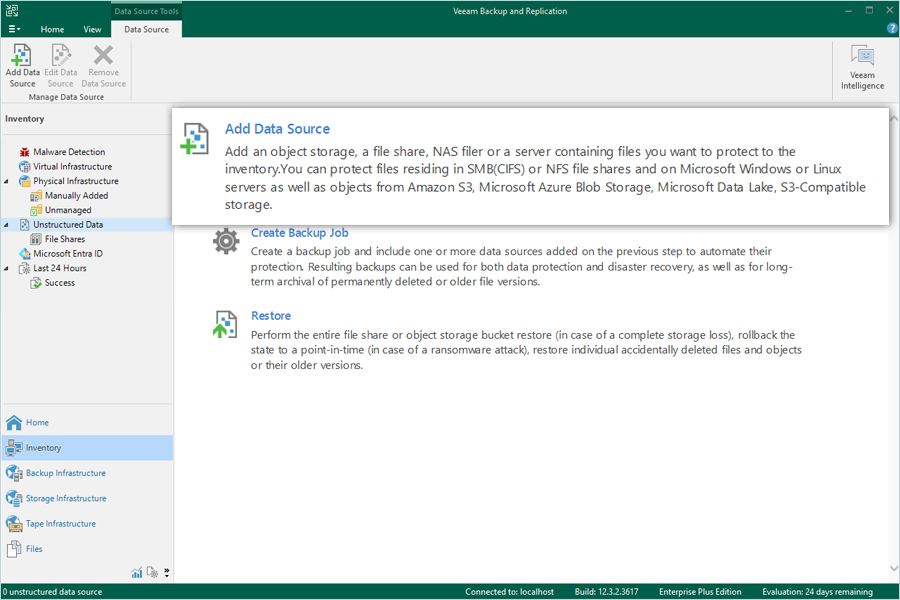
- 選択 ファイル共有.
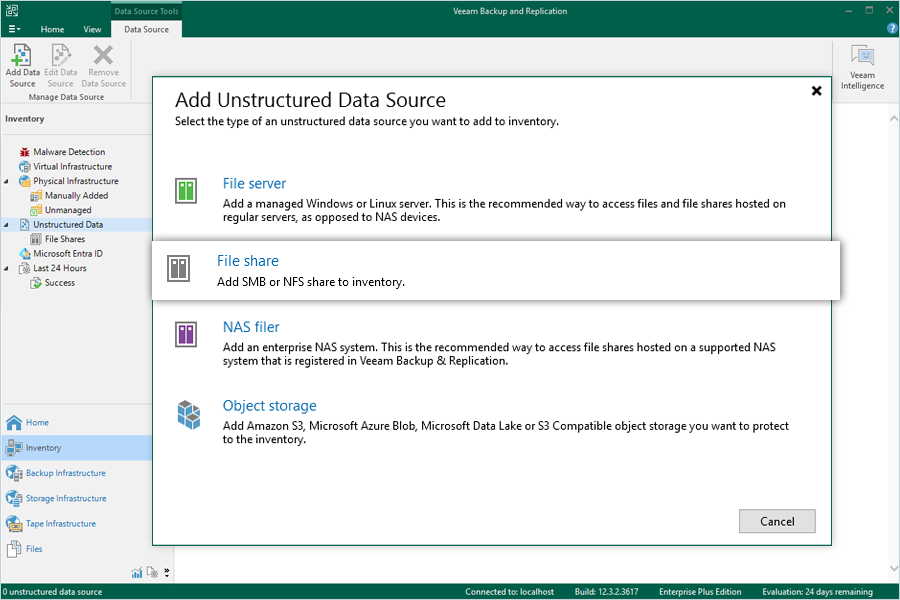
- 選ぶ NFSシェア.
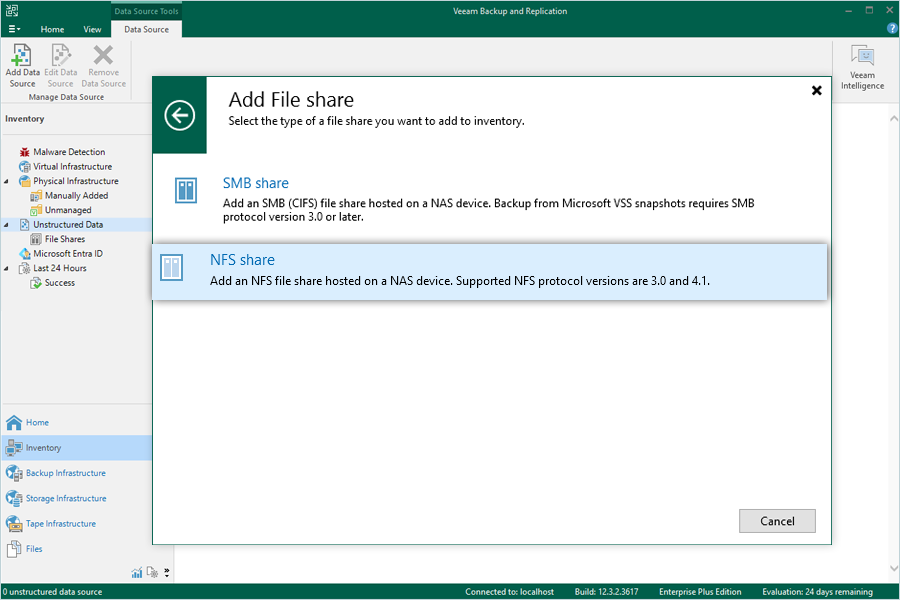
- の中で NFSファイル共有 ウィンドウに NFSパス (NASサーバーと共有フォルダー)をクリックします。 次のページ.
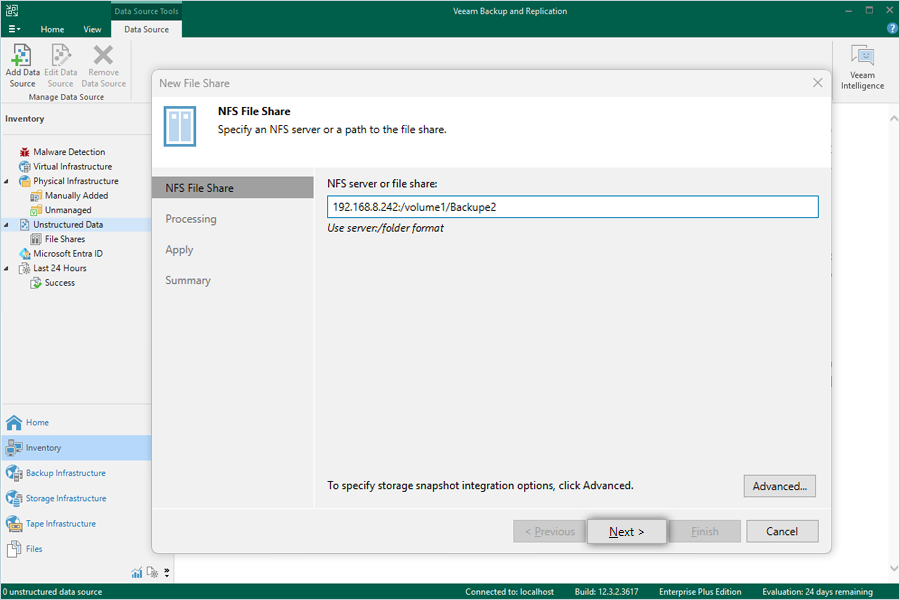
- ローカルバックアップリポジトリを選択し 応募する.
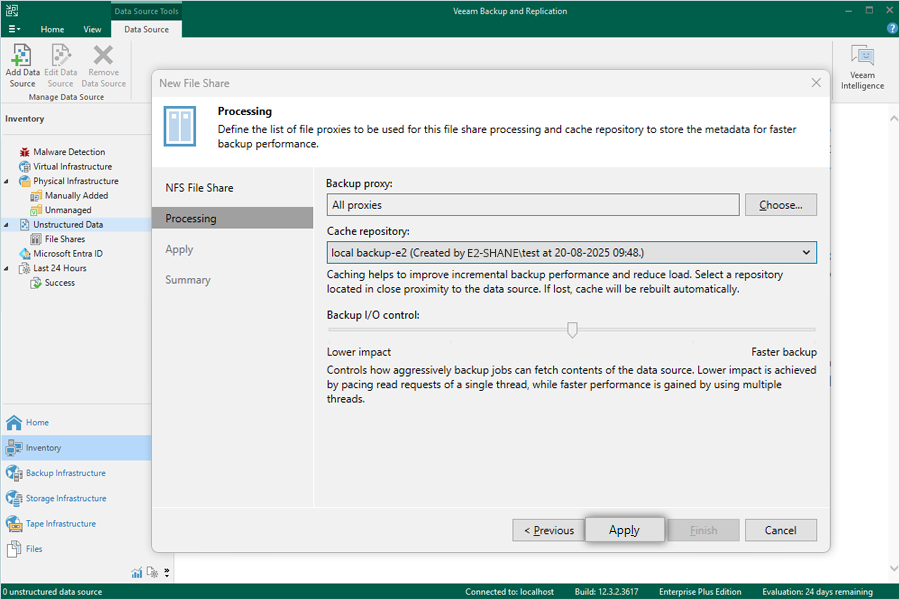
- 申請ページで詳細を確認し、以下のボタンをクリックする。 次のページ.
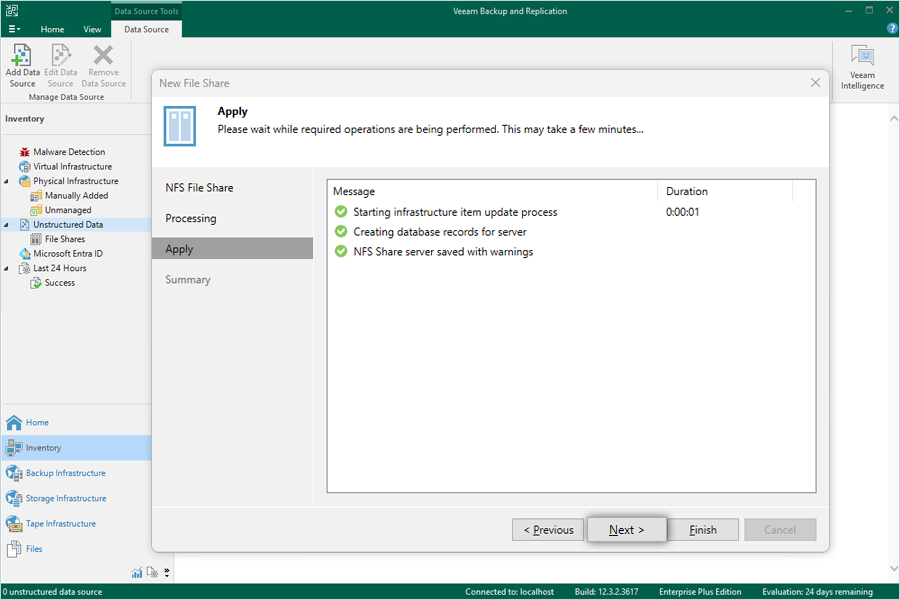
- サマリーページで詳細を確認し 終了.
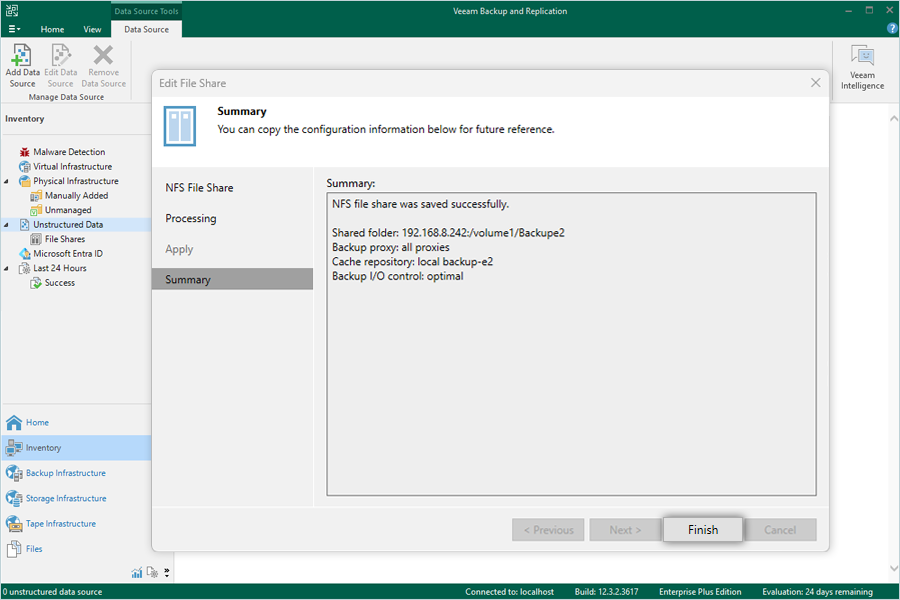
IDrive®e2リポジトリを使ってNASデバイスのバックアップジョブを作成する
- こちらへ ホームクリック バックアップジョブ > ファイル共有.
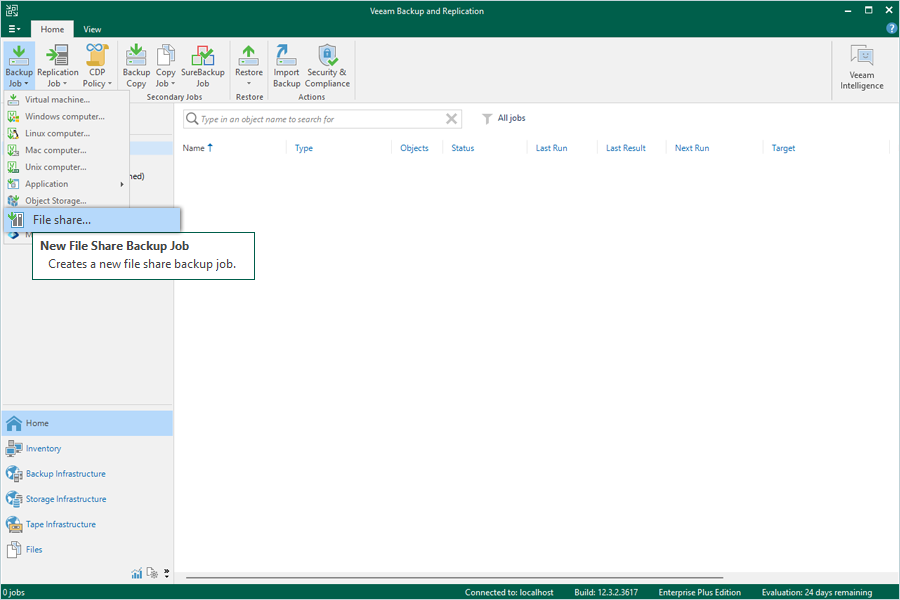
- を入力する。 名称 をクリックしてください。 次のページ.
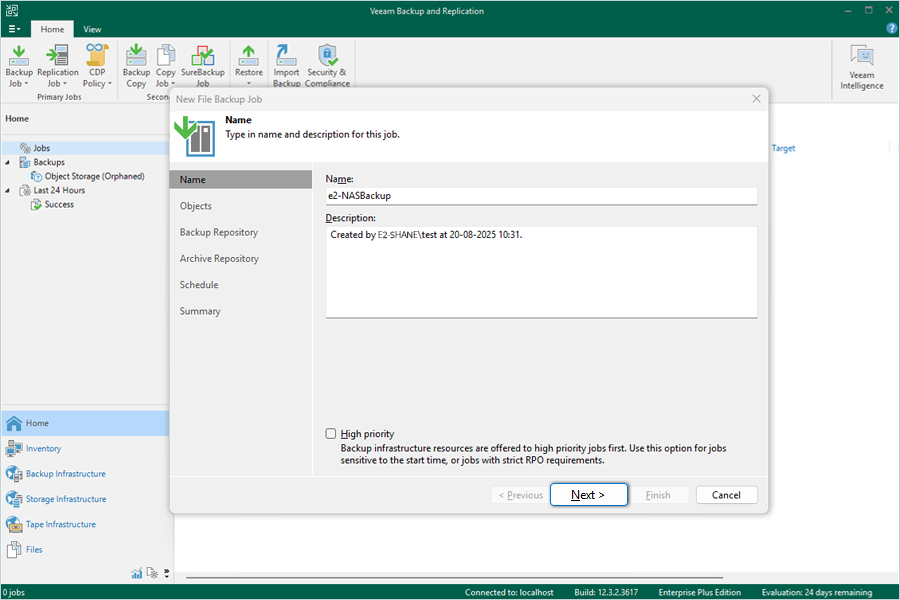
- の中で ファイルとフォルダ タブをクリックします。 追加.
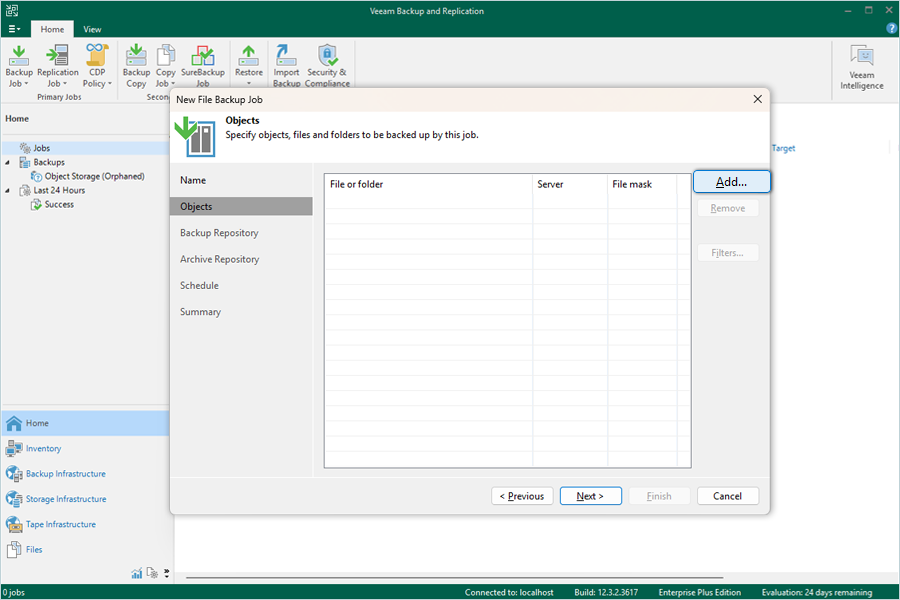
- NASファイル共有からバックアップするフォルダを選択し、次に OK.
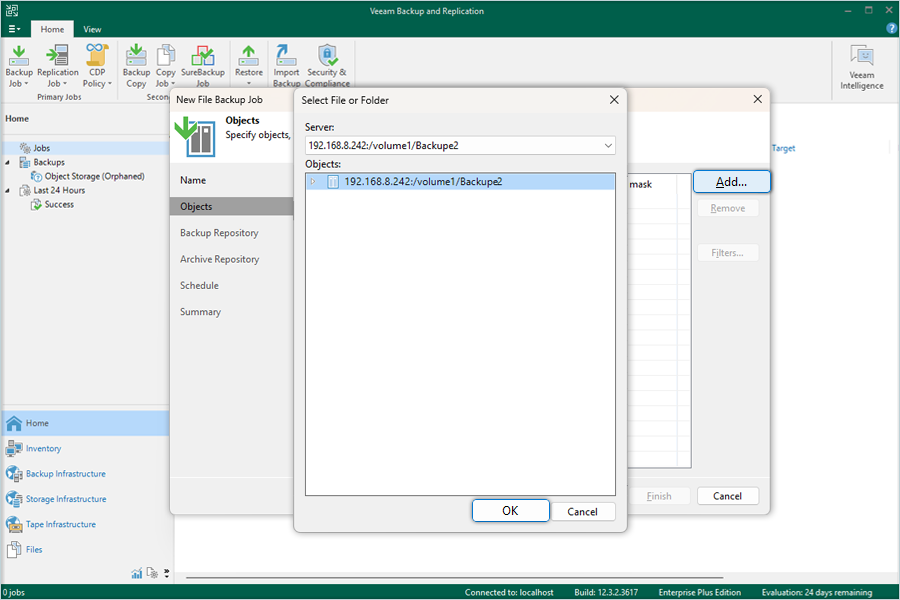
- クリック 次のページ を続ける。
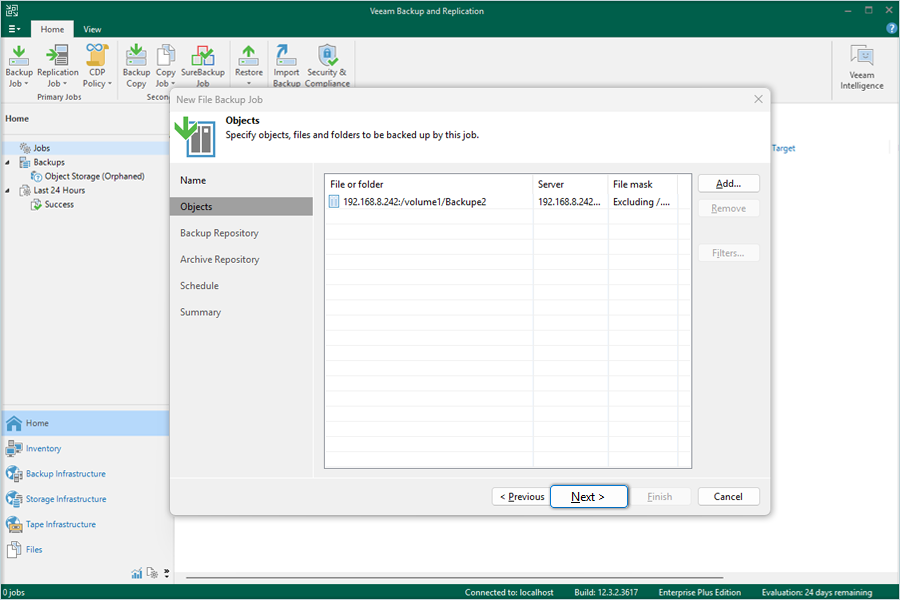
- を選択する。 IDrive®e2バックアップリポジトリ をクリックしてください。 次のページ.
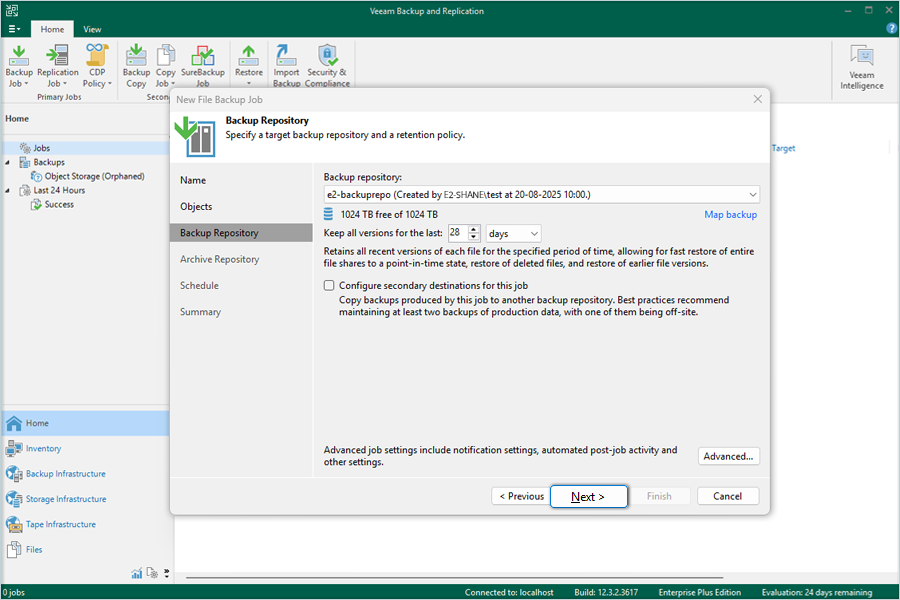
- の中で アーカイブ・レポジトリ タブで以下のオプションを設定し 次のページ:
- アーカイブファイルのバージョンをチェックし、アーカイブ用のIDrive®e2リポジトリを選択します(このリポジトリは異なる必要があります)。
- Archive recent file versions(最近のファイルバージョンをアーカイブする)をチェックすると、バックアップされたすべてのファイルバージョンがアーカイブリポジトリに即座にコピーされます。
- Archive oldest file versionsを適切な値にチェックする。
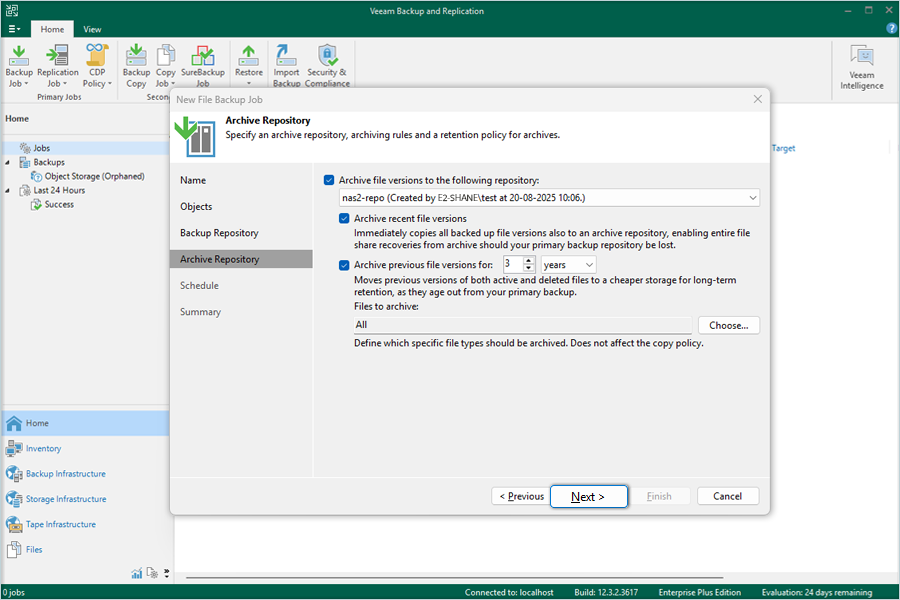
- を設定します。 バックアップ・スケジュール をクリックします。 応募する.
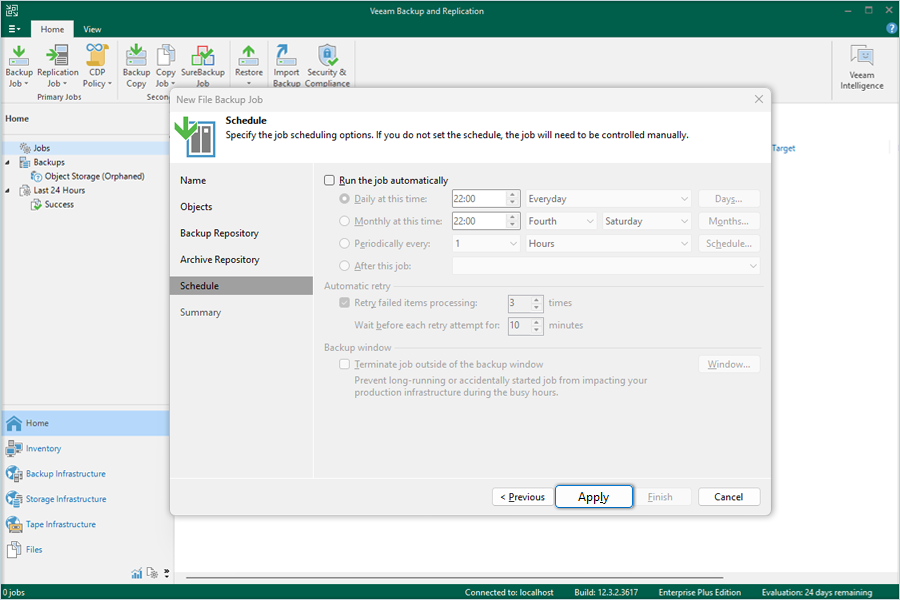
- すぐにジョブを開始するには 完了をクリックするとジョブが実行される をクリックしてください。 終了 をクリックしてバックアップジョブを作成します。
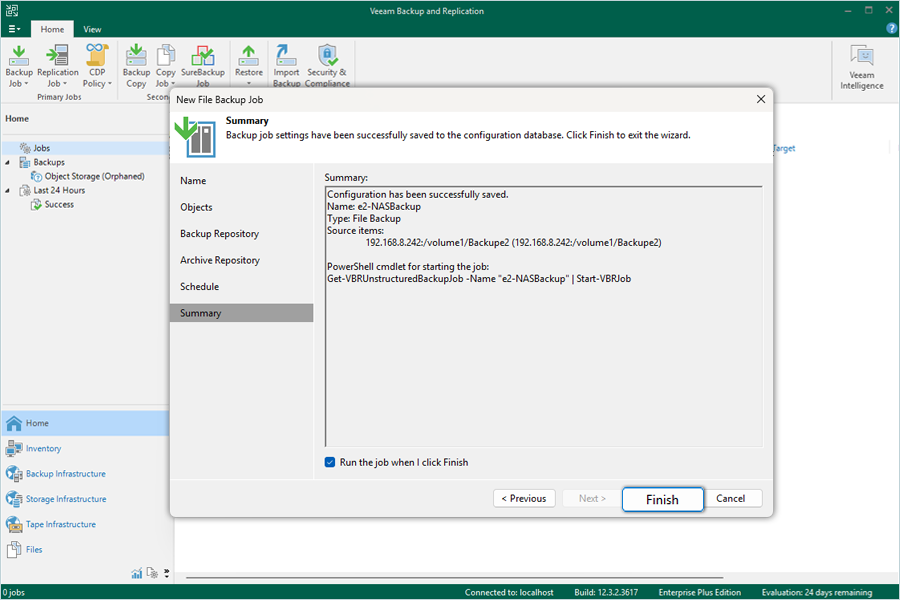
注:データの復元は、特定のバックアップソリューションプロバイダーによって処理され、お客様の環境に固有の複数の変数の影響を受けます。アプリケーション関連のお問い合わせ/サポートについては、バックアップ・ソリューション・プロバイダのテクニカル・チームに問い合わせることを強くお勧めします。